티스토리 구글 노출 방법, 구글 서치콘솔 등록
지난번에는 줌(ZUM) 사이트에 검색등록 하는 방법을 소개할 때 구글도 검색등록, 네이버도 검색등록할 수 있다고 말씀을 드렸는데 오늘은 구글 검색등록, 구글 서치 콘솔 등록하는 방법에 대해 알려드리려고 합니다.
구글 서치콘솔 등록하는 법을 알려드리려고 서브 블로그 하나 더 만들어서 진행해봤습니다.

일단 티스토리 홈페이지에서 로그인을 하신 후 우측 상단에 관리자 페이지로 들어가 주세요.
혹시나 구글 아이디가 없으신 분은 구글 아이디부터 만들고 시작해주시면 됩니다.

관리자 페이지에서 좌측에 보시면 플러그인이라는 메뉴가 보이실 텐데요. 클릭하시면 여러 가지 메뉴들이 나오는데 그중 구글 서치 콘솔을 찾아 클릭해주세요.

구글 서치콘솔을 클릭하시면 위와 같은 창이 뜨는데 계정 연결을 눌러서 구글 아이디로 연결하시면 됩니다.

그다음 위의 사진처럼 구글 서치 콘솔에 블로그가 올바르게 등록되었습니다. 문구를 확인하신 후 적용을 눌러주세요.

그리고 창이 꺼질 텐데 다시 구글 서치 콘솔을 눌러서 위 사진에 보이는 것 처럼 바로가기를 눌러주세요.
그러면 구글 서치콘솔 사이트로 넘어가게 됩니다.

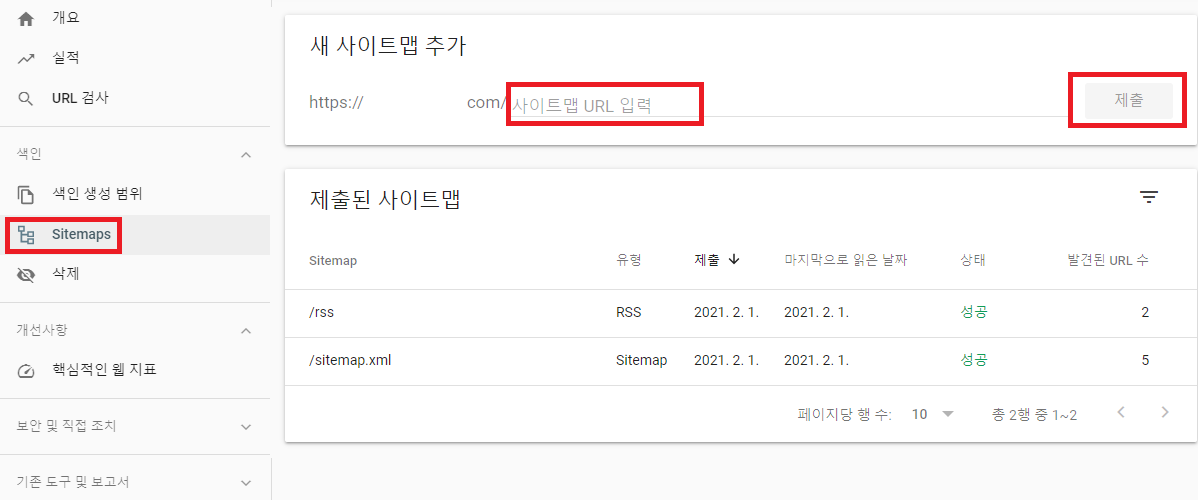
좌측 상단에 티스토리가 잘 연결되었다면 티스토리 주소가 나오니 확인해주시고, 밑에 있는 Sitemaps을 눌러주세요.
그럼 오른쪽과 같은 화면이 생기는데 사이트명에서 RSS를 입력하고 제출을 눌러주세요. sitemap.xml 경우는 앞에 티스토리 블로그에서 연결을 하면서 자동으로 등록이 되어 있을 겁니다.
이렇게 까지 하면 모니터링이 시작되었다고 아마 구글 메일로 메일이 하나 날아옵니다. 저도 아직까지 구글에 노출이 되는 빈도수가 거의 없다시피 하고 있는데 꾸준히 활동을 하면 언젠가 구글에서도 유입이 많이 될 거라 믿습니다.
지난번에는 줌(ZUM) 검색등록하는 법을 알아봤고, 오늘은 구글 검색등록(구글 서치콘솔)에 대해 알아봤습니다.
다음번에는 네이버 검색등록 하는 방법을 가지고 오겠습니다.
2021/01/23 - [일상정보공유] - 티스토리 줌(ZUM) 검색등록 간단하게 외부 유입 등록
2021/01/21 - [일상정보공유] - 티스토리 댓글 설정을 해야하는 이유?
2020/11/12 - [일상정보공유] - 크롬(Chrome) 캡쳐하는 방법, 크롬에서도 네이버툴바가 사용가능합니다.




댓글